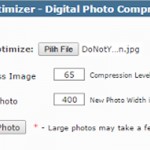God Mode di Windows 8 dan Cara Membuatnya
Haloo sobat pada kesempatan kali ini admin akan berbagi tutrorial sederhana Cara Membuat God Mode di Windows 8 Okee sebenernya apa sih God Mode itu ? Apa sih fungsinya ? Sobat gag usah khawatir disini admin akan mengupasnya setajam singlet 😀 (Kek berita infotainment aja dong 😀 ) Mungkin juga tidak jarang dari sobat yang udah mengetahui apa itu God Mode beserta fungsinya. Mungkin jika berkenan sobat yang udah menguasai bidang TI langsung aja comment di bawah biar kita sama-sama belajar. Okee sekarang admin akan menjelaskan apa yang admin ketahui tentang God Mode.
God Mode adalah sebuah folder yang di dalamnya terdapat berbagai macam tool yang berguna untuk mengatur control panel ataupun untuk setting konfigurasi. Biasanya God Mode ini juga disebut dengan Mode Dewa. Nahh kenapa bisa dikatakan demikian ? Iyaa karena itu tadi bahwa Mode Dewa memungkinkan penggunanya untuk melakukan setting di folder Mode Dewa ini. Jadi intinya Mode Dewa ini tempatnya berbagai macam tool yang berfungsi untuk setting control panel hanya melalui satu folder aja. Itu sedikit gambaran tentang Mode Dewa. Gimana udah agak ada kan bayangan tentang apa itu God Mode ?
Biar kalian gag kepo apa itu god mode ? 😀 Langsung aja ikuti langkah-langkah membuatnya di bawah ini :
- Pertama hidupin laptop kalian terlebih dahulu (Yaa iyalah laptop masak mau hidupin rasa cinta yang dulu pernah mati 😀 hahaha)
- Buka windows explorer
- Selanjutnya klik tab View
- Kemudian centang File name extensions dan Hidden items

- Sekarang pergi ke desktop kemudian klik kanan lalu pilih New dan pilih folder
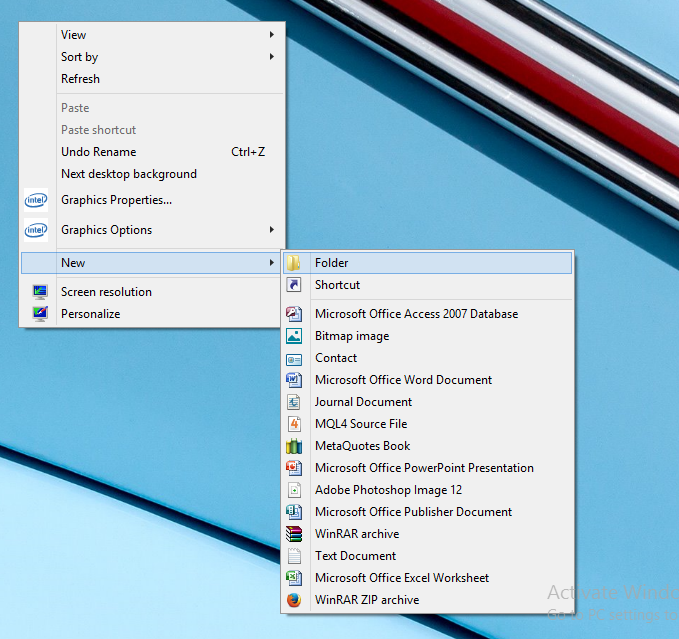
- Kemudian Rename. Ubah New Folder ke tulisan berikut ini {ED7BA470-8E54-465E-825C-99712043E01C}
- Terakhirr setelah di buka maka secara otomatis gambar folder akan berubah dan ketika di buka maka akan tampak seperti di bawah ini :
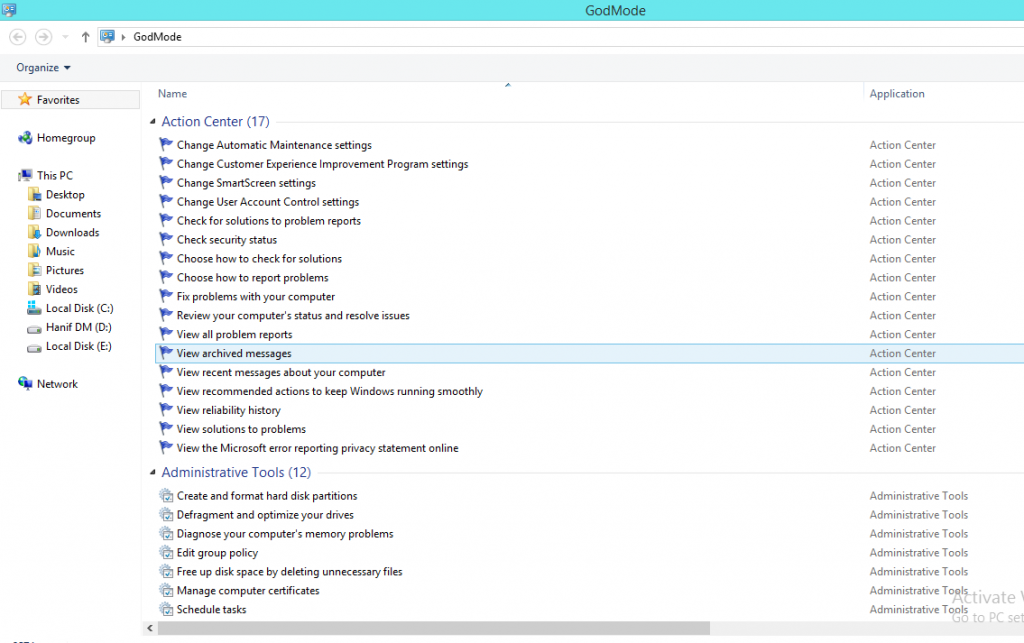
Nahh itu dia penjelasan singkat tentang Mode Dewa beserta cara membuatnya. Gimana mudah kan sobat ? Semoga postingan kali ini bisa bermanfaat bagi kalian 🙂 Sampai ketemu di postingan selanjutnya 🙂